8 parasta tapaa korjata viesti-ilmoitukset, jotka eivät toimi Macissa
Sekalaista / / April 08, 2023
Macin Viestit-oletussovellus on varsin rikas iMessage-integraation kanssa. iPhonesi välittää myös pankkiviestit, tarjoukset ja muut päivitykset Macin Viestit-sovellukseen. Mutta saatat jäädä paitsi tärkeistä päivityksistä, kun Viestit ilmoitukset lakkaavat toimimasta Macissa. Tässä on parhaat tavat korjata ongelma.

Voit aina avata Viestit-sovelluksen tarkistaaksesi uusimmat hälytykset. Mutta se on aikaa vievä eikä tuottava menetelmä. Sen sijaan voit käyttää alla olevia temppuja saadaksesi reaaliaikaisia Viestit-ilmoituksia Macissa.
1. Ota tekstin edelleenlähetys käyttöön iPhonessa
Jos poistat tekstin edelleenlähetyksen iPhonesta Maciin, et saa uusia viestejä Macilla. Ota tekstin edelleenlähetys käyttöön iPhonessa noudattamalla alla olevia ohjeita.
Vaihe 1: Avaa Asetukset-sovellus iPhonessa.

Vaihe 2: Vieritä alas ja napauta Viestit.

Vaihe 3: Napauta "Tekstiviestien edelleenlähetys".
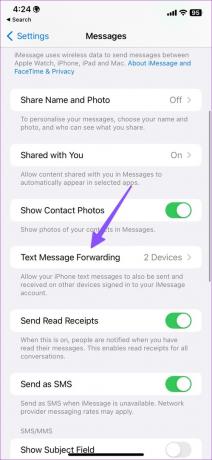
Vaihe 4: Kytke päälle Macin nimen vieressä oleva kytkin.

Sen jälkeen aina kun saat uusia viestejä iPhonellesi, se välittää viestin edelleen Macin Viestit-sovellukseen.
2. Tarkista Viestien ilmoituslupa
Kielsitkö Macin Viestien ilmoitusluvan? Viestit-ilmoitus ei toimi, ennen kuin otat luvan käyttöön asetuksista.
Vaihe 1: Napsauta valikkopalkin vasemmassa yläkulmassa olevaa Apple-kuvaketta.
Vaihe 2: Valitse avautuvasta pikavalikosta Järjestelmäasetukset.

Vaihe 3: Valitse Järjestelmäasetukset-ikkunan vasemmasta sivupalkista Ilmoitukset ja napsauta oikeanpuoleisesta ruudusta Viestit.
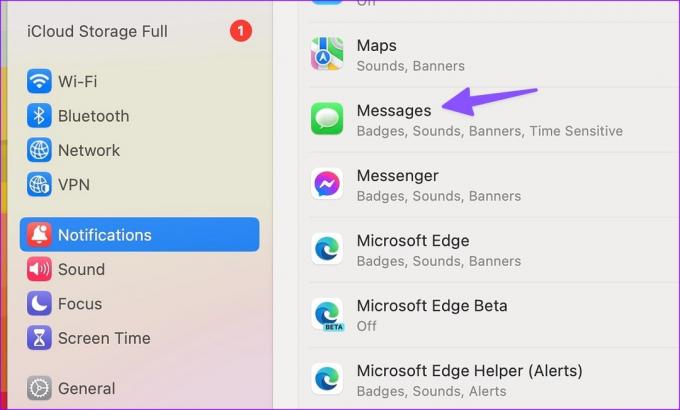
Vaihe 4: Ota käyttöön "Näytä ilmoitukset lukitusnäytössä" ja "Näytä ilmoituskeskuksessa" vieressä olevat valitsimet. Valitse sitten yläreunan ilmoitustyypistä Bannerit. Varoitus näkyy oikeassa yläkulmassa ja poistuu automaattisesti.
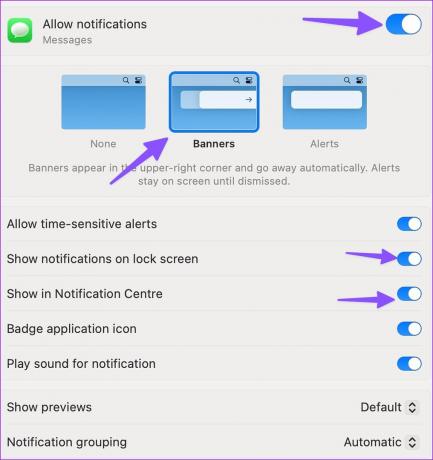
3. Poista Focus käytöstä Macissa
Kun sinä ota tarkennustila käyttöön Macissasi, macOS poistaa käytöstä ilmoitukset ja puhelut kaikista sovelluksista ja yhteystiedoista. Sen avulla voit luoda häiriöttömän työympäristön Mac-tietokoneellesi. Sinun tulee poistaa Focus käytöstä tai jättää viestit pois DND: stä Macissa.
Vaihe 1: Napsauta ohjauskeskuksen kuvaketta valikkorivin oikeassa yläkulmassa.
Vaihe 2: Napsauta aktiivista Focus-laattaa poistaaksesi sen käytöstä.

Jos haluat tehdä poikkeuksen Viestit-sovellukselle, noudata alla olevia ohjeita.
Vaihe 1: Napsauta valikkopalkin vasemmassa yläkulmassa olevaa Apple-kuvaketta.
Vaihe 2: Valitse avautuvasta pikavalikosta Järjestelmäasetukset.

Vaihe 3: Valitse Focus ja avaa haluamasi tila, jota käytät.

Vaihe 4: Valitse Sallitut sovellukset. Napsauta Lisää.
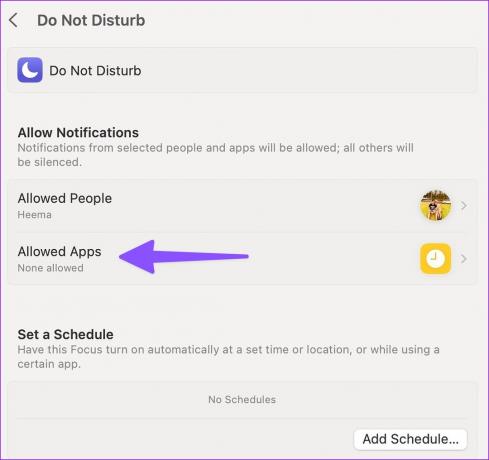
Vaihe 5: Etsi ja lisää Viestit sovellusvalikosta.

Sen jälkeen saat edelleen Messages-ilmoituksia, vaikka Focus on päällä.
4. Poista yhteyshenkilön piiloilmoitukset käytöstä
Jos sinulla on piilotettuja hälytyksiä tietystä kontaktista, Viestit-sovellus ei lähetä hänelle ilmoituksia.
Vaihe 1: Avaa Viestit-sovellus Macissa.
Vaihe 2: Etsi mykistyskuvake (ristitetty kellokuvake) yhteystiedon vierestä. Avaa keskustelu.
Vaihe 3: Napsauta oikeassa yläkulmassa olevaa i-tietovalikkoa.

Vaihe 4: Poista valintamerkki Piilota varoitukset -vaihtoehdon vierestä.

5. Poista iMessage käytöstä ja ota se käyttöön Macissa
Voit poistaa iMessagen käytöstä ja ottaa sen uudelleen käyttöön, jotta voit vastaanottaa reaaliaikaisia Viesti-ilmoituksia Macissa.
Vaihe 1: Käynnistä Messages Macissa.
Vaihe 2: Napsauta vasemmassa yläkulmassa Viestit-valikkoa ja valitse pikavalikosta Asetukset.

Vaihe 3: Napsauta yläreunassa olevaa iMessage-välilehteä.
Vaihe 4: Poista valintamerkki kohdasta Viestit iCloudissa ja ota se uudelleen käyttöön muutaman sekunnin kuluttua.
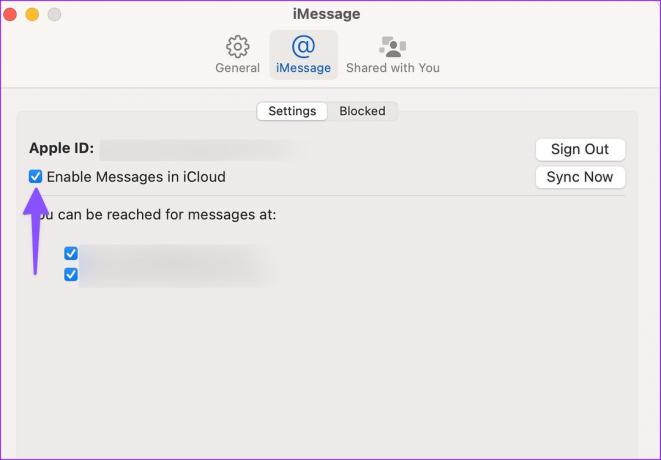
6. Poista yhteystietojen esto Macissa
Estetyt yhteystietosi eivät voi tavoittaa sinua viesteillä Macilla. Sinun on tarkistettava uudelleen Macin Estettyjen yhteystietojen luettelo ja poistettava tarvittavien yhteystietojen esto.
Vaihe 1: Avaa Viestiasetukset Macissa (tarkista yllä olevat vaiheet).
Vaihe 2: Valitse iMessage.
Vaihe 3: Siirrä Estetty-valikkoa.
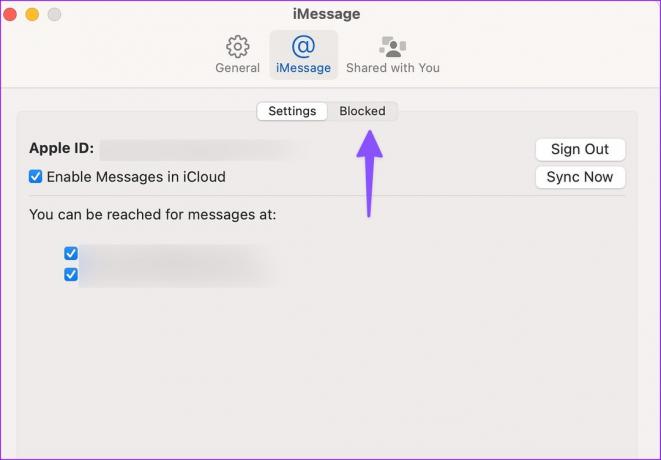
Vaihe 4: Valitse yhteystieto, jonka eston haluat poistaa, ja paina "-" vasemmassa alakulmassa.
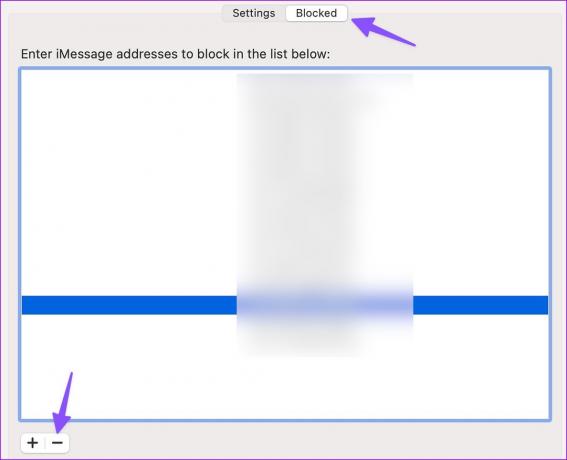
Toista sama kaikille asiaankuuluville kontakteillesi. Sen jälkeen alat saada heiltä ilmoituksia.
7. Ota käyttöön tuntemattomilta yhteyshenkilöiltä tulevat viesti-ilmoitukset
Viestit-sovelluksen avulla voit poistaa käytöstä tuntemattomista numeroista tulevat ilmoitukset. Vaikka se on hieno temppu välttää roskapostin häiritseminen työaikana, saatat jäädä huomaamatta uusien kontaktien ilmoituksia. Tämän välttämiseksi sinun on tehtävä säätö Viesti-asetuksista.
Vaihe 1: Avaa Viestit-sovellus, napsauta Viestit valikkopalkin vasemmassa yläkulmassa ja valitse Asetukset.

Vaihe 2: Valitse Yleiset-välilehti.
Vaihe 3: Poista valintamerkki "Ilmoita minulle tuntemattomilta yhteyshenkilöiltä tulevista viesteistä" -kohdan vierestä.

8. Päivitä macOS
Viestit-sovellus on osa macOS: ää. Apple päivittää Viestit-sovellusta usein uusilla ominaisuuksilla ja virheenkorjauksilla macOS-versioiden kautta. Jos Viestit-ilmoitukset eivät vieläkään toimi Macissa, päivitä macOS uusimpaan versioon ja yritä uudelleen.
Vaihe 1: Paina Komento + Välilyönti näppäimiä yhdessä käynnistääksesi Spotlight-haun, kirjoita Järjestelmäasetukset ja paina Return avataksesi Järjestelmäasetukset Macissa.

Vaihe 2: Valitse vasemmasta sivupalkista Yleiset ja valitse sitten oikeanpuoleisesta ruudusta Ohjelmiston päivitys.
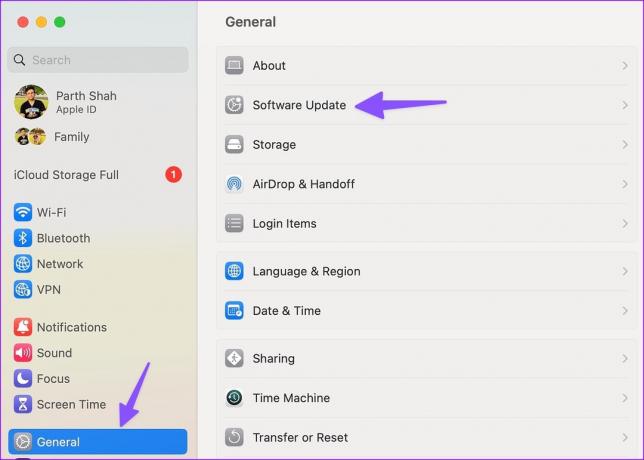
Lataa ja asenna uusin macOS-päivitys (jos saatavilla) seuraavasta valikosta.
Hanki Viestihälytykset Macissa
Jos luet viestejä iPhonella tai iPadilla, Viestit-sovellus ei lähetä ilmoituksia samasta tekstistä Macissasi. Jos Viestit ovat olennainen osa työnkulkuasi, käytä yllä olevia temppuja saadaksesi push-ilmoituksia sovelluksesta. Mikä temppu toimi sinulle? Jaa havaintosi alla olevissa kommenteissa.
Päivitetty viimeksi 15. maaliskuuta 2023
Yllä oleva artikkeli saattaa sisältää kumppanilinkkejä, jotka auttavat tukemaan Guiding Techiä. Se ei kuitenkaan vaikuta toimitukselliseen eheyteemme. Sisältö pysyy puolueettomana ja autenttisena.
Kirjoittanut
Parth Shah
Parth työskenteli aiemmin EOTO.tech: llä teknisten uutisten parissa. Hän työskentelee tällä hetkellä freelancerina Guiding Techissä ja kirjoittaa sovellusten vertailusta, opetusohjelmista, ohjelmistovinkkeistä ja temppuista sekä sukeltaa syvälle iOS-, Android-, macOS- ja Windows-alustoihin.



